Cum să configurați Facebook Audience Network folosind medierea Google
Publicat: 2020-02-28
Această postare a fost actualizată cel mai recent pe 6 septembrie 2021
Ce este Facebook Audience Network?
Din 2014, Facebook Audience Network (FAN) monetizează aplicații și site-uri terțe, afișând reclame utilizatorilor care vizitează aceste alte site-uri. Rețeaua în sine se referă la toate site-urile unde pot fi afișate reclame Facebook. Aceasta include alte produse deținute de Facebook, cum ar fi Instagram și Messenger, precum și site-uri web ale terților.
Odată aprobate de Facebook pentru a difuza reclame din Audience Network, aceste site-uri și aplicații pot afișa reclame din campanii care au fost configurate pentru a rula pe Facebook însuși. Dacă un agent de publicitate dorește să desfășoare o campanie pentru a încuraja mai multe descărcări ale aplicației sale, pentru a crește traficul către site-ul său sau pentru a converti mai multe vânzări, poate opta pentru a-și desfășura campania Facebook în întreaga rețea sau în anumite părți ale acesteia.
Aveți nevoie de ajutor pentru optimizarea inventarului de anunțuri pentru aplicația mobilă sau site-ul dvs. web? Înscrieți-vă la MonetizeMore! |
Această direcționare înseamnă că ratele de conversie ale campaniilor care rulează pe FAN le depășesc confortabil pe cele în care campania a fost afișată doar pe Facebook. Aceste rate de conversie mai mari înseamnă mai multă cerere din partea agenților de publicitate și mai multe venituri pentru editori.
Este deschis tuturor?
Este, deși la fel ca în cazul Google Adsense, domeniul sau aplicația trebuie să fie aprobate pentru a asigura conformitatea cu politicile Facebook.
Cum functioneazã?
Să vă arătăm cum să integrați Facebook Audience Network cu mediere. În primul rând, dvs. sau dezvoltatorul aplicației sau site-ului dvs. instalați Audience Network Software Development Kit (SDK), care este apoi configurat cu toate detaliile necesare; domeniul, tipul de anunț pe care doriți să îl afișați etc. Când un utilizator accesează aplicația sau site-ul dvs., SDK-ul verifică dacă proprietarul dispozitivului este și utilizator Facebook. Dacă sunt, li se afișează reclamele în același mod în care utilizatorului li s-ar afișa reclame în fluxul de știri, cu toate aceleași criterii de direcționare.
Minunat. Am Google Ad Manager, cum pot adăuga FAN pe site-ul și domeniul meu?
În primul rând, creați un cont Facebook Business Manager la https://business.facebook.com/pub/start (sau conectați-vă la contul dvs. existent). Completați toate informațiile solicitate pentru a crea contul dacă este necesar.
Veți vedea apoi următorul ecran:
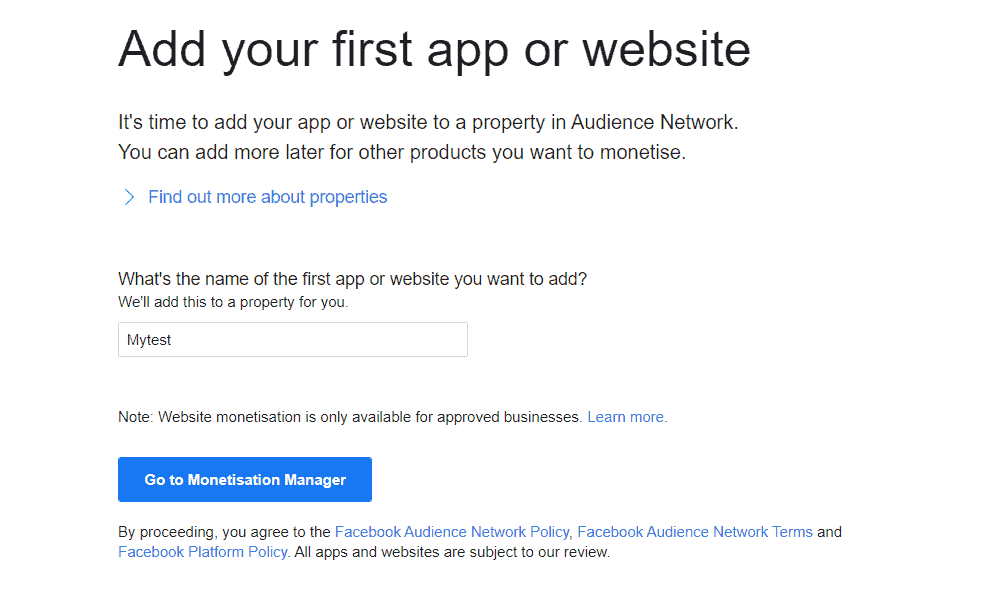
După ce ați introdus numele primului site web sau al primei aplicații, faceți clic pe „Accesați Managerul de generare de bani”.
(Proprietățile reprezintă modul în care Facebook vă permite să vă organizați aplicațiile și produsele. De exemplu, dacă ați avut o versiune a jocului dvs. mobil atât în iOS, cât și în Android, le puteți adăuga la aceeași proprietate pentru a vedea statistici combinate.)
Veți vedea următorul ecran:
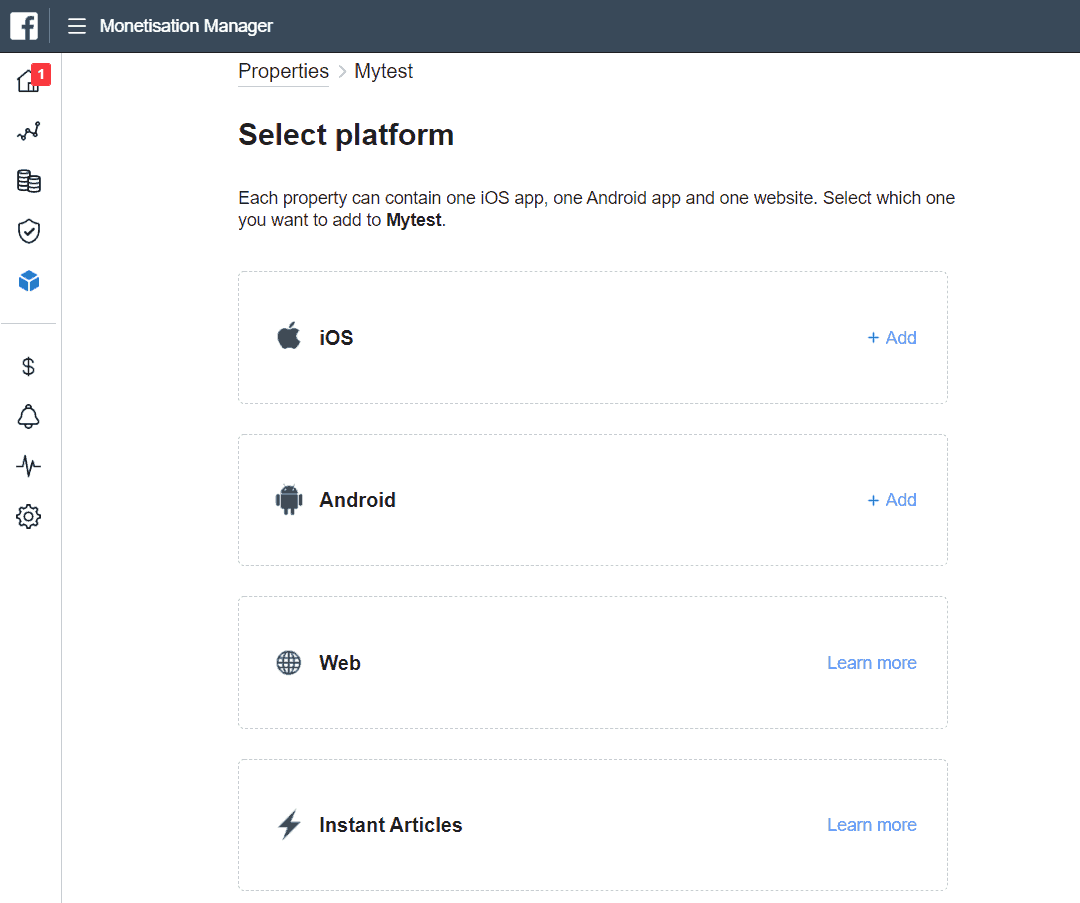
Puteți adăuga toate aceste platforme la proprietatea dvs. Pentru web, trebuie să fii invitat să-ți monetizezi site-ul de către un reprezentant Facebook, așa că ne vom concentra pe iOS și Android pentru acest articol. Puteți vedea detalii despre cum să monetizați articolele instantanee aici: https://www.facebook.com/help/publisher/270023970201463/.
Faceți clic pe „+ Adăugați” lângă iOS sau Android. Mai întâi, adăugați linkul Magazin Play în Secțiunea 1 și faceți clic pe Trimiteți (sau indicați dacă aplicația nu este încă activă).
Apoi puteți alege formatul de anunț ales, după cum se arată:
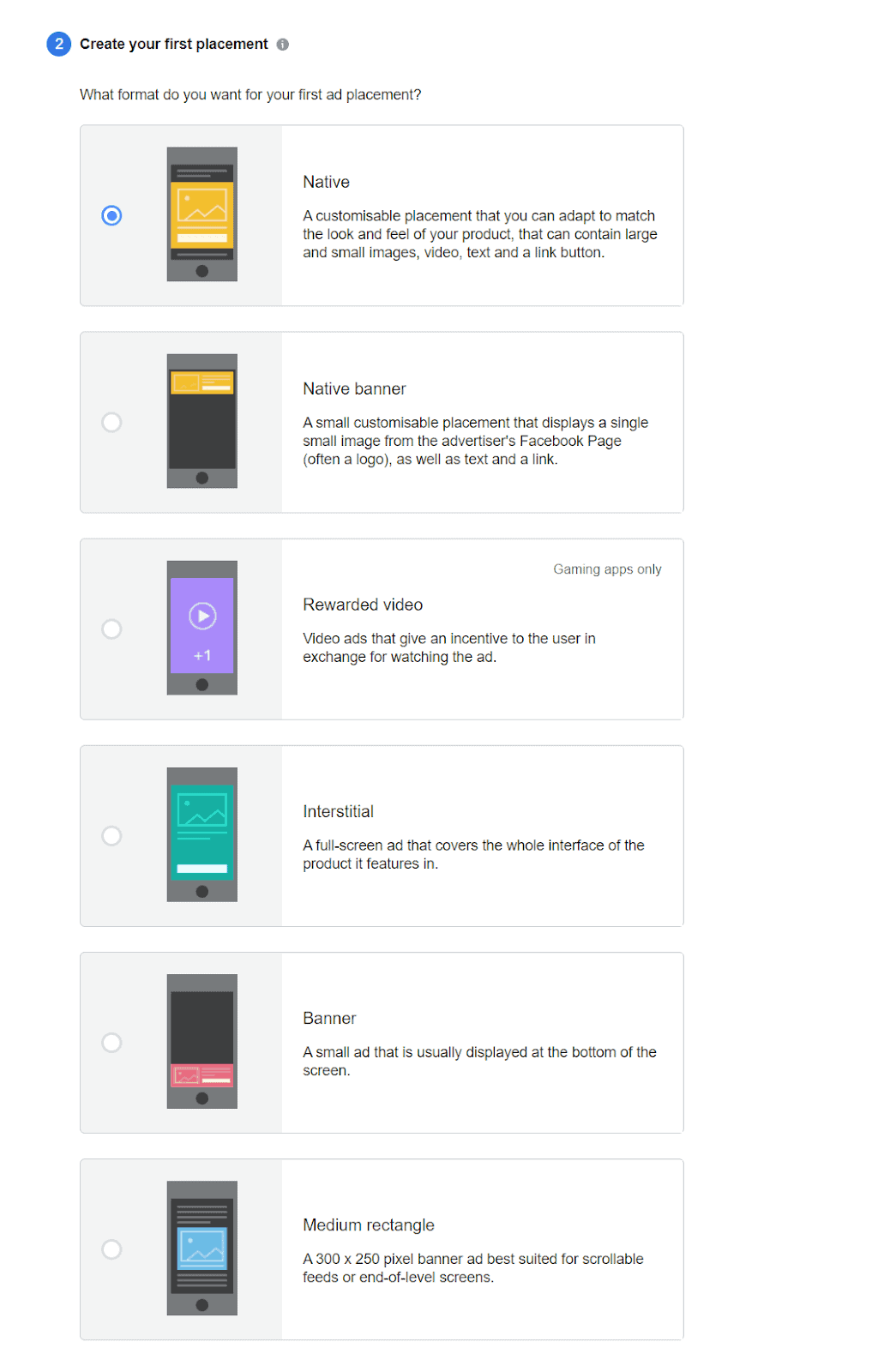
Vom selecta un dreptunghi mediu pentru acest articol. Completați instrucțiunile despre cum să găsiți anunțul (cât mai multe detalii posibil), încărcați opțional un fișier mp4 sau mov pentru destinație de plasare (nu trebuie să adăugați nimic la acest pas) și faceți clic pe „Creați destinația de plasare”.
La pasul 3, bifați caseta etichetată cu „Această aplicație folosește medierea” și faceți clic pe butonul de dedesubt pentru a genera un simbol de acces la sistem. Notați ID-ul destinației de plasare și simbolul de acces la sistem.
Derulați în jos până la pasul 4 și introduceți detaliile contului dvs. bancar pentru a primi plăți. După ce ați terminat acest lucru, puteți derula în partea de jos și faceți clic pe „adăugați mai multe platforme” și adăugați o platformă iOS sau Android (în funcție de dacă aplicația dvs. este disponibilă ca ambele și care ați făcut-o mai întâi; amintiți-vă că puteți avea doar una platformă de fiecare tip pe proprietate).
Adăugarea aplicației pe Facebook
Conectați-vă sau creați un cont Facebook for Developers și accesați pagina de aplicații (https://developers.facebook.com/apps). Va trebui să creați o instanță a aplicației dvs. aici, astfel încât Facebook să îi poată trimite reclame. Faceți clic pe „Creați aplicația”.
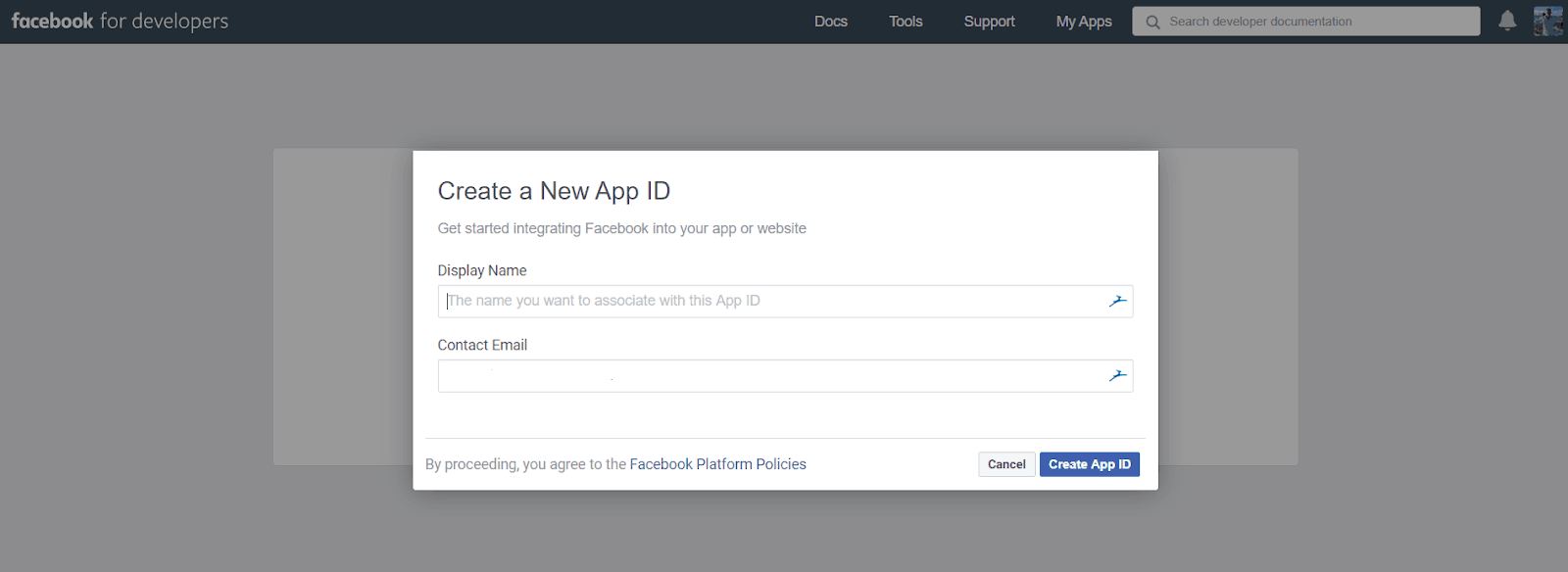
Adăugați numele afișat pe care îl doriți pentru aplicația dvs. și adresa de e-mail de contact. Veți fi apoi direcționat la tabloul de bord principal al aplicației. ID-ul aplicației dvs. va fi afișat în colțul din stânga sus:

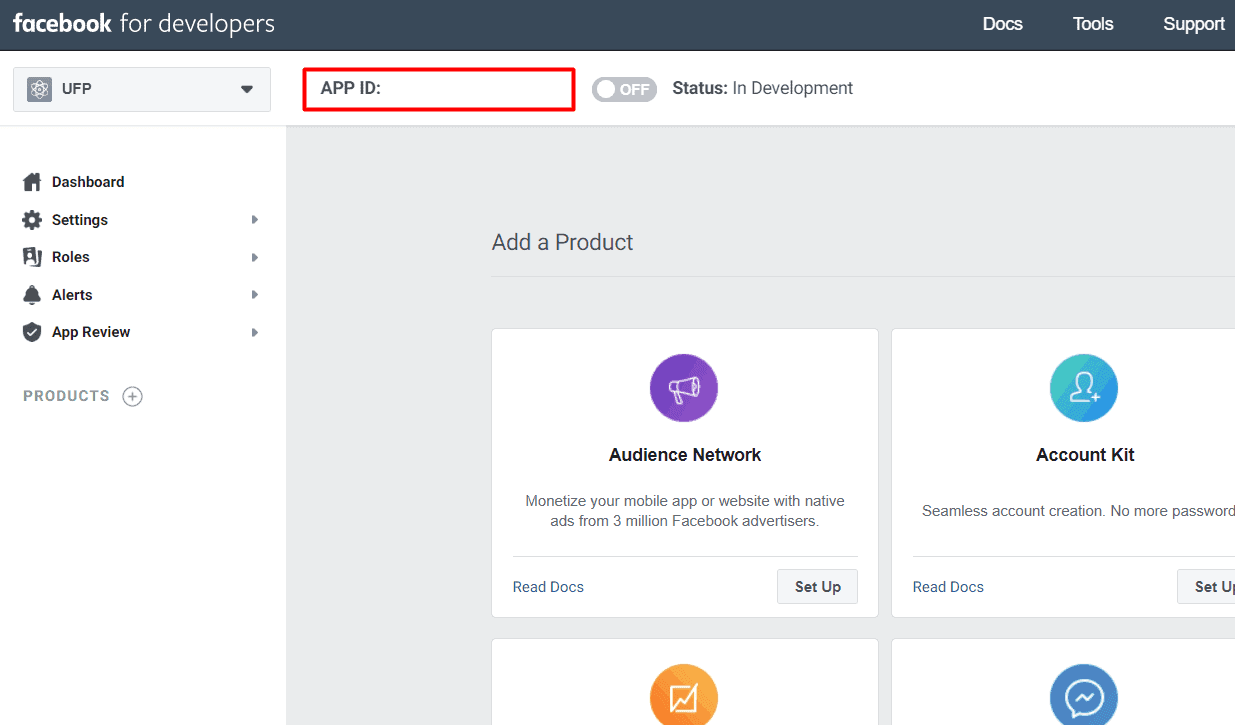
Apoi, accesați https://business.facebook.com/settings și accesați „Utilizatori de sistem” în meniul din stânga. Ar trebui să vedeți „MediationSystemUser” pe care l-ați creat mai devreme în procesul când ați solicitat simbolul de acces al utilizatorului de sistem. Dacă nu, va trebui să creați unul.
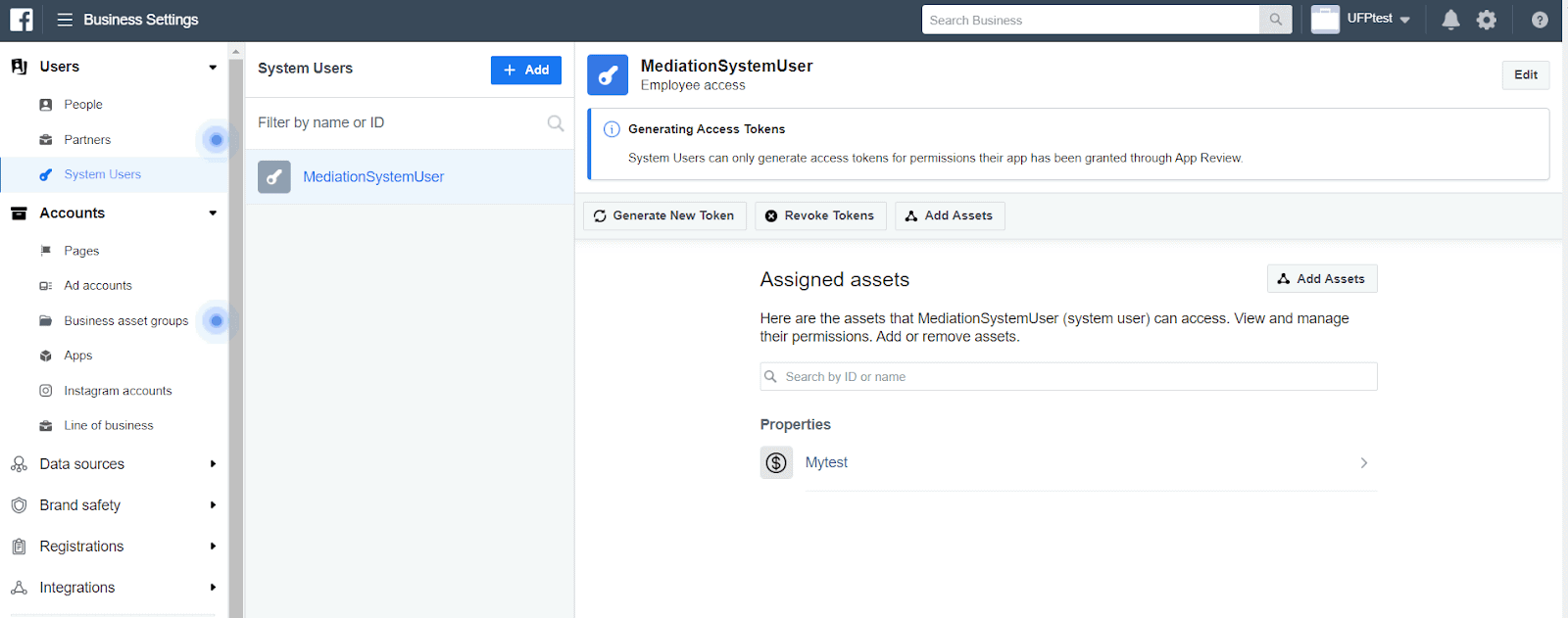
După ce ați verificat că aveți un utilizator de sistem, accesați „Aplicații” sub „Conturi” din meniul din stânga. Verificați că aplicația dvs. este pe acest ecran (dacă afișează ecranul „Nu aveți aplicații”, ceva nu este în regulă).
Acum mergeți la Surse de date -> Proprietăți în meniul din stânga. Faceți clic pe „Adăugați persoane”, adăugați utilizatorul sistemului și acordați-i acces de administrator:
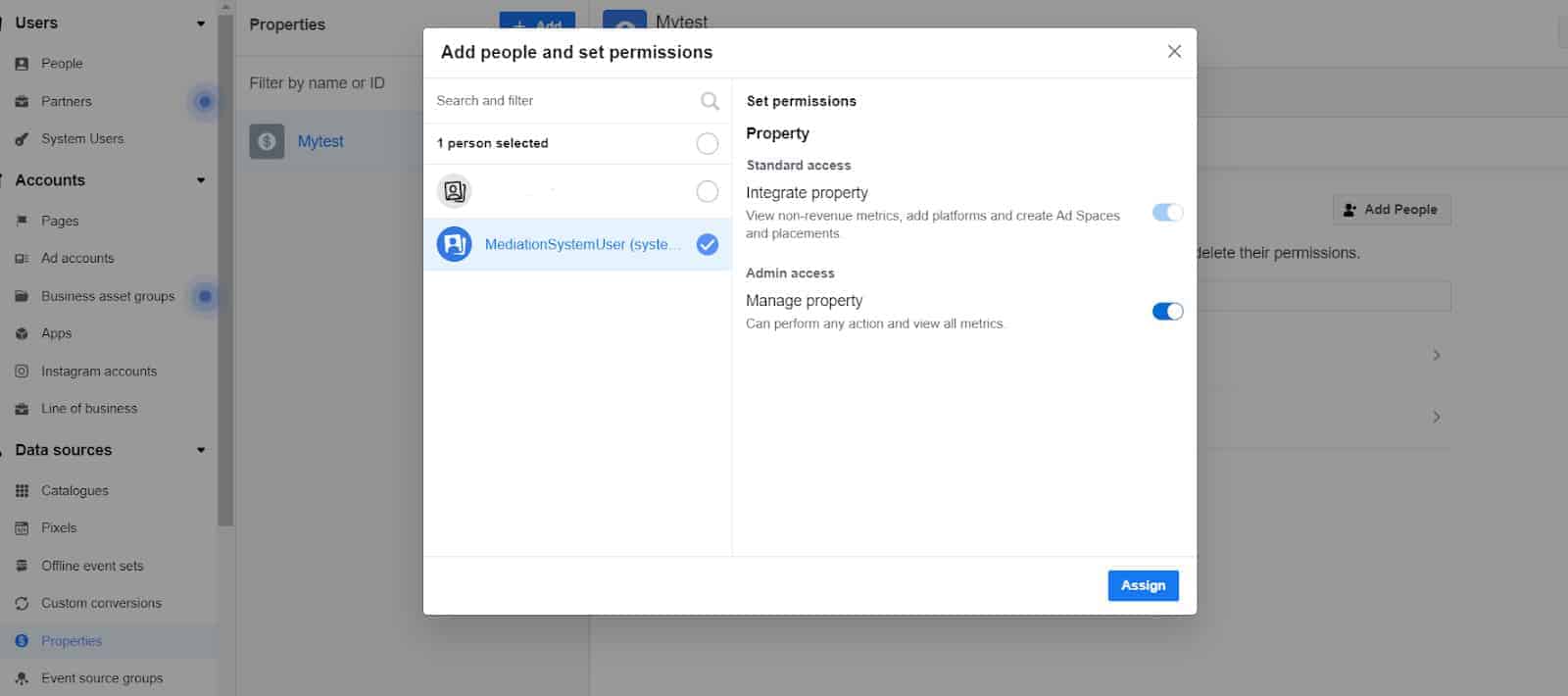
Apoi faceți clic pe „Adăugați elemente” și adăugați aplicația dvs.:
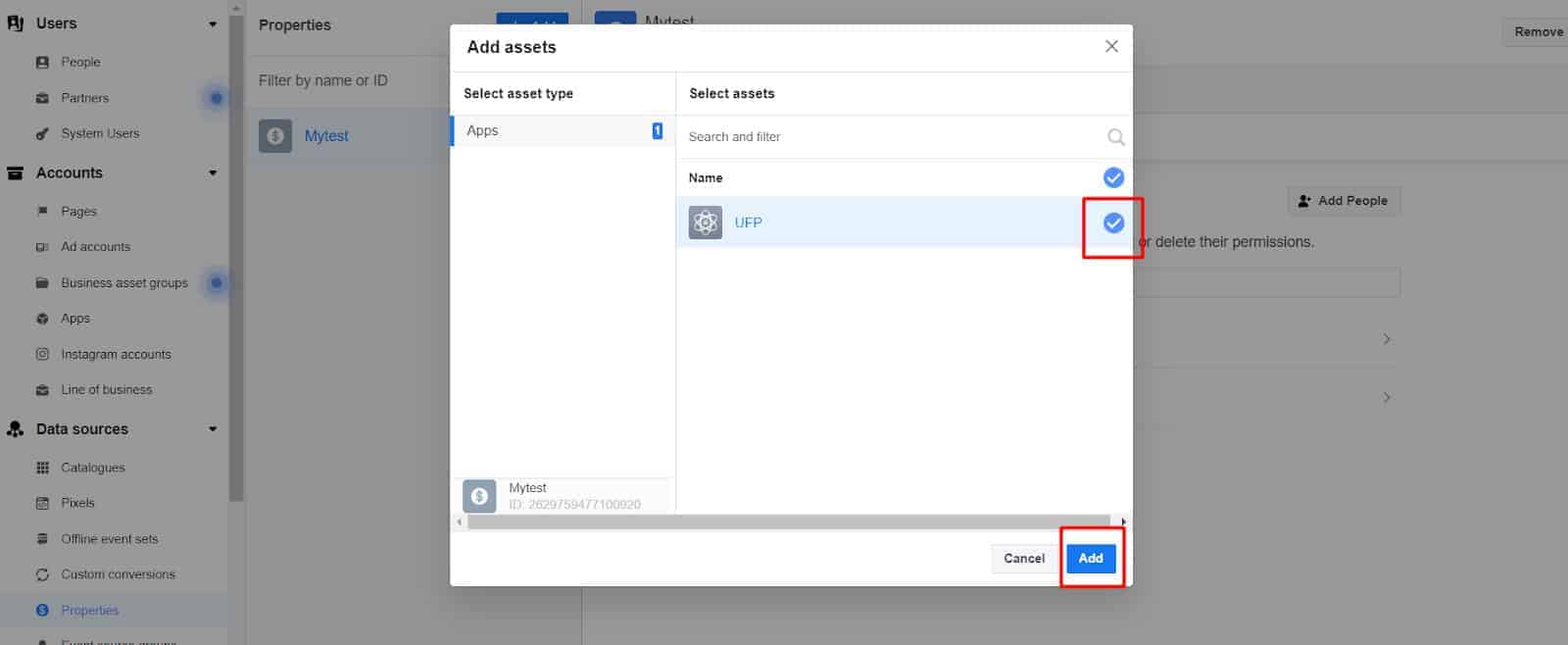
Întoarceți-vă la Utilizatori de sistem și faceți clic pe „Generează token de acces”:
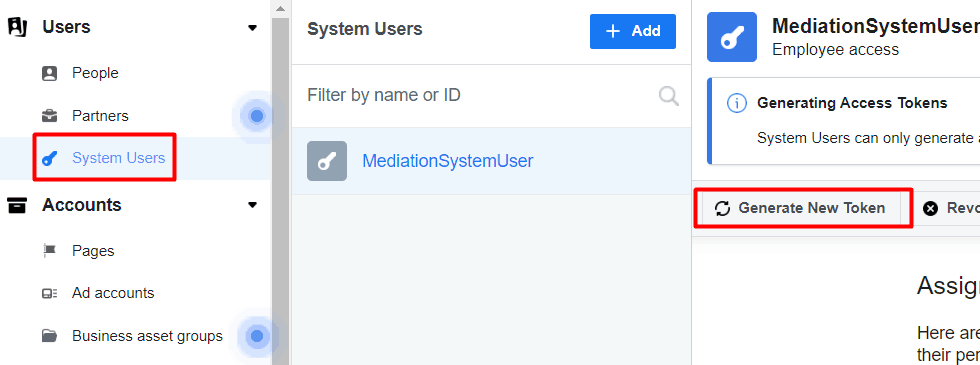
După ce ați selectat aplicația, derulați în jos lista rezultată și dați clic pe „read_audience_network_insights”, apoi pe „Generează token”. Notați jetonul generat.
Pașii Google Ad Manager
Deci ai terminat cu Facebook de ceva vreme, dar ce trebuie să faci în Google Ad Manager? În primul rând, conectați-vă și accesați Livrare -> Grupuri de randament și faceți clic pe „Adăugați un grup de randament nou”.
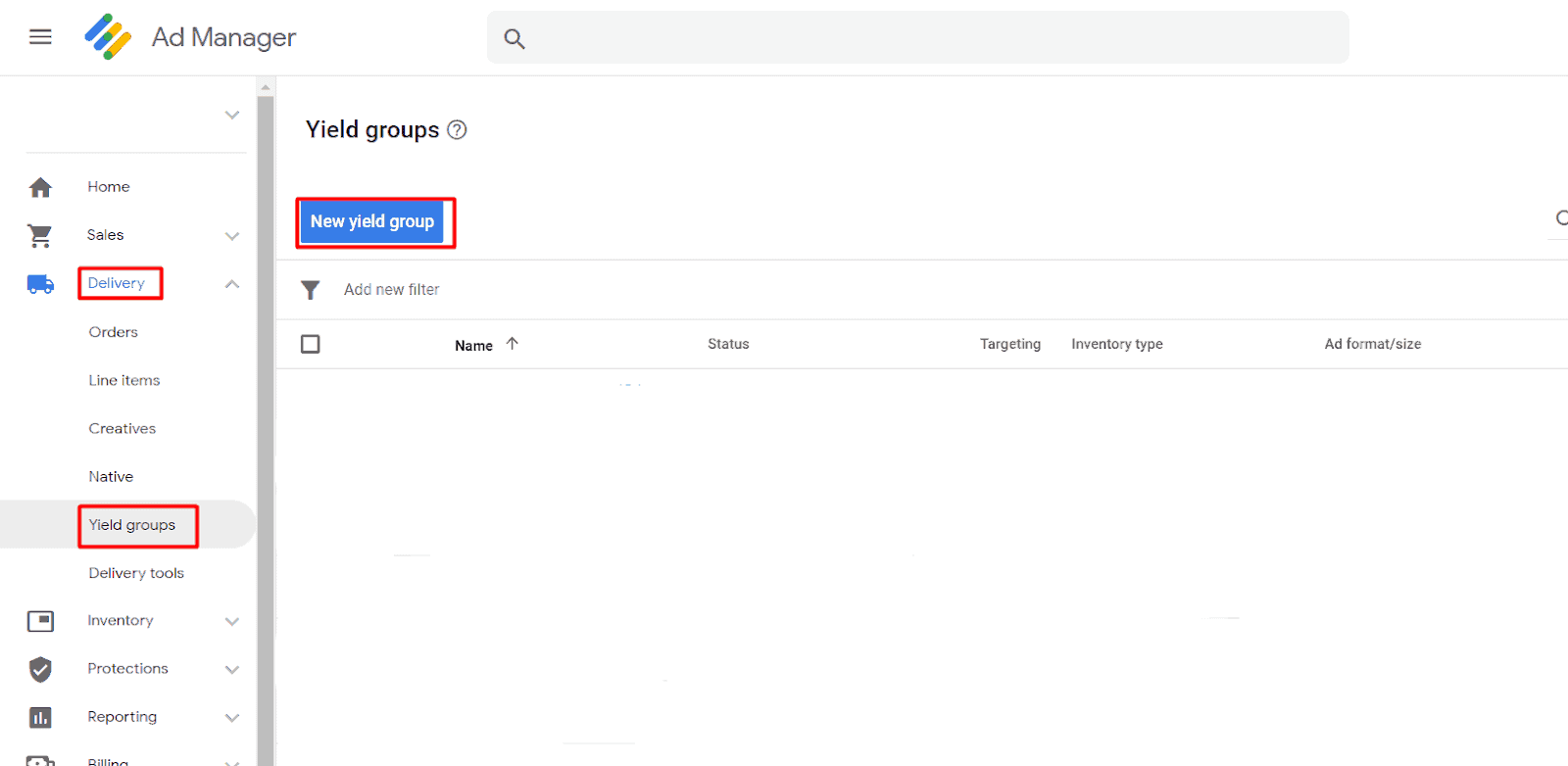
Introduceți un nume adecvat, schimbați starea la activ, selectați formatul de anunț, apoi derulați în jos și adăugați direcționarea după cum este necesar.
În partea de jos a paginii, dacă aveți deja FAN ca partener, îl puteți selecta ca partener de randament. În caz contrar, faceți clic pe „Adăugați un nou partener de randament”. În fereastra nouă, faceți clic pentru a alege un partener de randament, apoi faceți clic pe „Creați un nou partener de randament”.
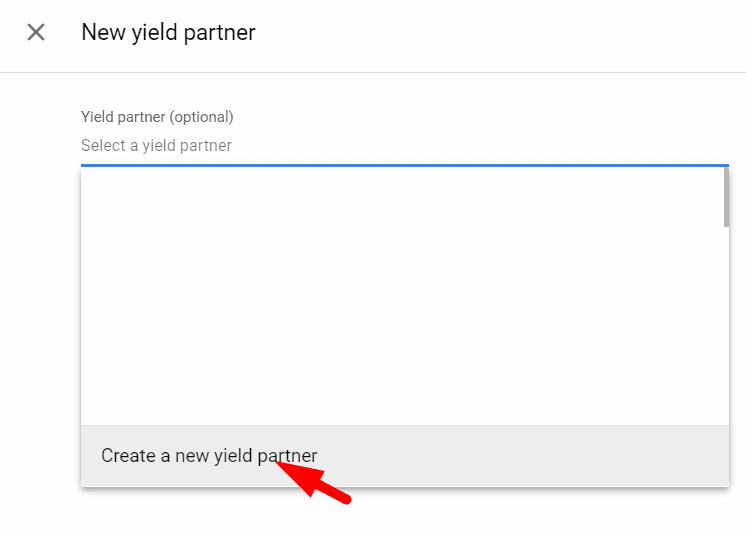
Introduceți un nume precum „Facebook Yield Partner”, introduceți Facebook ca rețea publicitară. Când apare, faceți clic pentru a activa medierea, apoi activați Colectarea automată a datelor. Introduceți ID-ul proprietății și simbolul utilizatorului de acces la sistem de la pasul anterior. Ignorați indicativul de acces la aplicație. Puteți salva apoi partenerul de randament.
În secțiunea Noi parteneri de randament, alegeți „Integrare SDK mobil” pentru tipul de integrare, Android sau iOS ca platformă, schimbați starea la Activ și setați un CPM prestabilit. ID-ul destinației de plasare provine din trecut și este numărul foarte lung, cu un caracter de subliniere, pe care l-am salvat mai devreme. Asigurați-vă că nu amestecați jetoanele Android și iOS.
Importul SDK-ului Facebook
Puteți utiliza fie metoda manuală, fie metoda automată pentru aceasta. Pentru automat, adăugați următoarele dependențe cu cea mai recentă versiune a FAN SDK și adaptorul în fișierul build.gradle, așa cum se arată:

Pentru manual, descărcați cea mai recentă versiune a SDK-ului de pe https://developers.facebook.com/docs/audience-network/download#android, extrageți fișierul AudienceNetwork.aar și adăugați-l în proiect.
Urmați ghidul de securitate al rețelei Facebook (https://developers.facebook.com/docs/audience-network/android-network-security-config) pentru a vă modifica fișierul pentru a accepta stocarea în cache media și asigurați-vă că vă testați implementarea: există o ghid de testare la https://developers.facebook.com/docs/audience-network/testing și o suită de testare la https://developers.google.com/admob/android/mediation-test-suite (mediare AdMob Facebook).
Concluzie
Nu sunteți sigur dacă FAN este potrivit pentru afacerea dvs.? Doriți să aflați ce rețele publicitare s-ar potrivi cel mai bine aplicației dvs. mobile și să aflați cum să optimizați anunțurile în consecință? Echipele noastre de specialiști în operațiuni publicitare sunt experți în optimizarea inventarului publicitar atât pentru site-ul web, cât și pentru inventarul aplicațiilor mobile! Înscrieți-vă pentru un cont profesional la MonetizeMore astăzi!
FAQ
Ce este rețeaua de audiență pe reclamele Facebook?
Facebook Audience Network (FAN) este un sistem de monetizare a aplicațiilor și site-urilor web ale terților prin direcționarea reclamelor către utilizatori pe baza profilului lor Facebook. Rețeaua se referă la toate aceste site-uri care pot afișa reclame Facebook, inclusiv produse deținute de Facebook, cum ar fi Instagram și produse terțe. Adăugările pe aceste platforme pot fi folosite pentru a genera trafic și descărcări către produsele editorilor.
